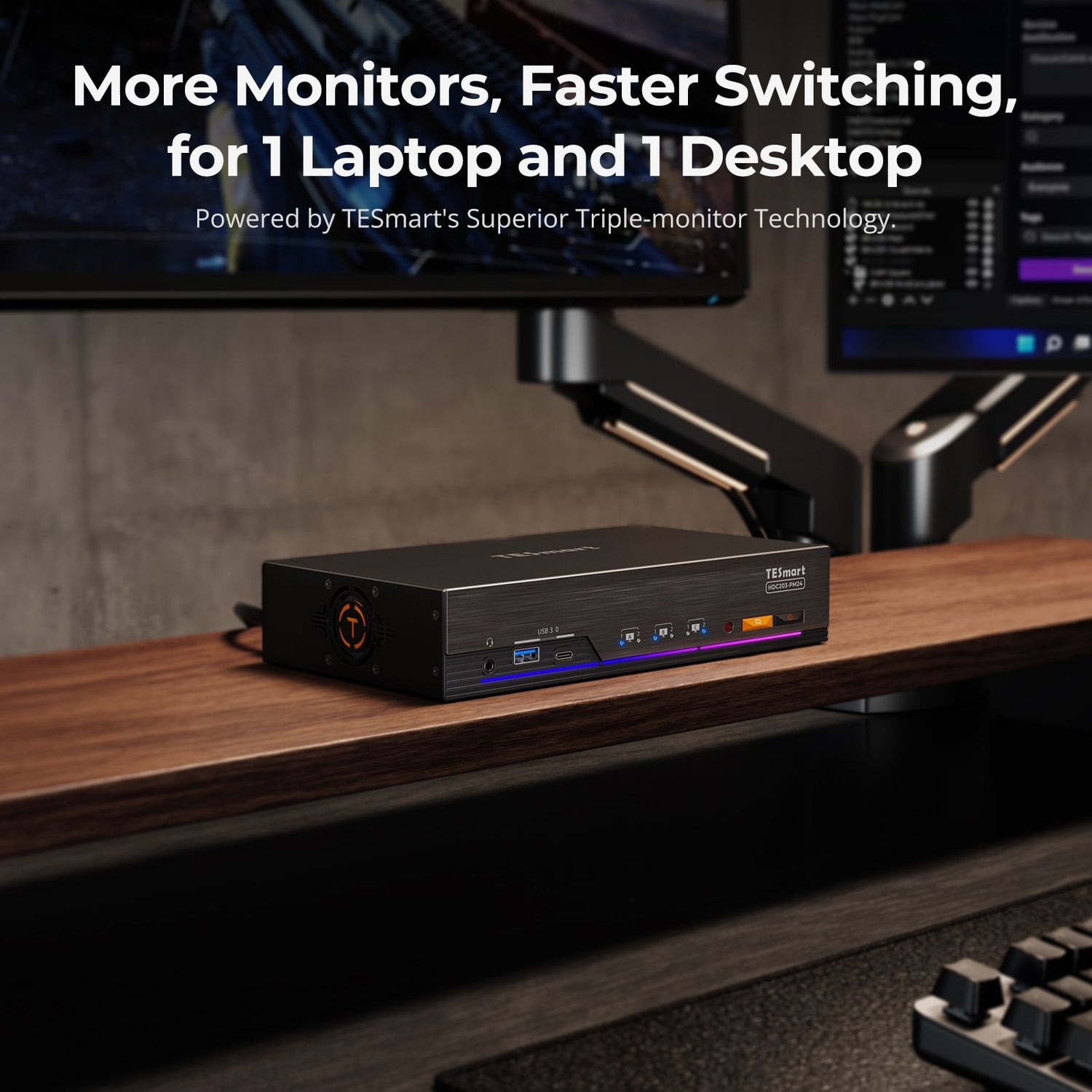Lisez ici la configuration du bureau à domicile de notre client Roland Meier:
écrit par Roland Meier, réimprimé par TESmartservice
09. février 2022
Il y a un an, j'ai rendu compte du « travail à domicile pendant la crise de Corona » dans un article sur le site Web de Medialekt.
Dans ce nouveau post, je voudrais montrer les changements pour le lieu de travail d'aujourd'hui, que u.un une commutation individuelle des deux moniteurs ainsi que de l'ensemble de la périphérie est autorisée.
Ce qui a changé, 2 appareils sont devenus 3
L'article mentionné concernait l'utilisation d'un ordinateur portable via USB-C et d'un ordinateur de bureau via HDMI dans un petit commutateur KVM (écran) unir.
Pendant ce temps, en plus du ordinateur de bureau et ordinateur portable Microsoft Surface Pro 8 , je voulais également faire fonctionner les deux moniteurs sur chacun des appareils - le pouvoir de l'habitude.
C'était aussi mon souhait d'avoir les deux moniteurs sur les 3 appareils.
Ce produit peut avoir jusqu'à 4 sources d'entrée et 2 écrans, ce qui est parfait pour mes besoins.
La recherche d'un interrupteur approprié a commencé et n'a pas été si facile.
TESmart a amélioré l'efficacité de mon bureau et changé la disposition de mon bureau encombré, rendant mon travail et ma vie beaucoup plus pratiques.
La solution : le commutateur KVM à double écran de TESmart
Tout d'abord, une belle vidéo Youtube sur le switch, elle est censée activer exactement le scénario que je souhaite. et encore plus.
https://youtu.be/rDAYCB-yX1I
J'ai rapidement contacté le fabricant TESmart et j'ai posé au support des questions sur le HDMI Dul Monitor KVM Switch 4x2 (affichage)
Quelques jours plus tard, j'ai tenu un échantillon dans ma main, l'emballage et le contenu à eux seuls étaient remarquables.
Je m'attendais à devoir investir également dans des câbles USB HDMI, mais je ne l'ai pas fait car TOUS les câbles pour les 4 sources étaient là.
Voici ma configuration actuelle des 3 appareils et des 2 écrans WQHD :
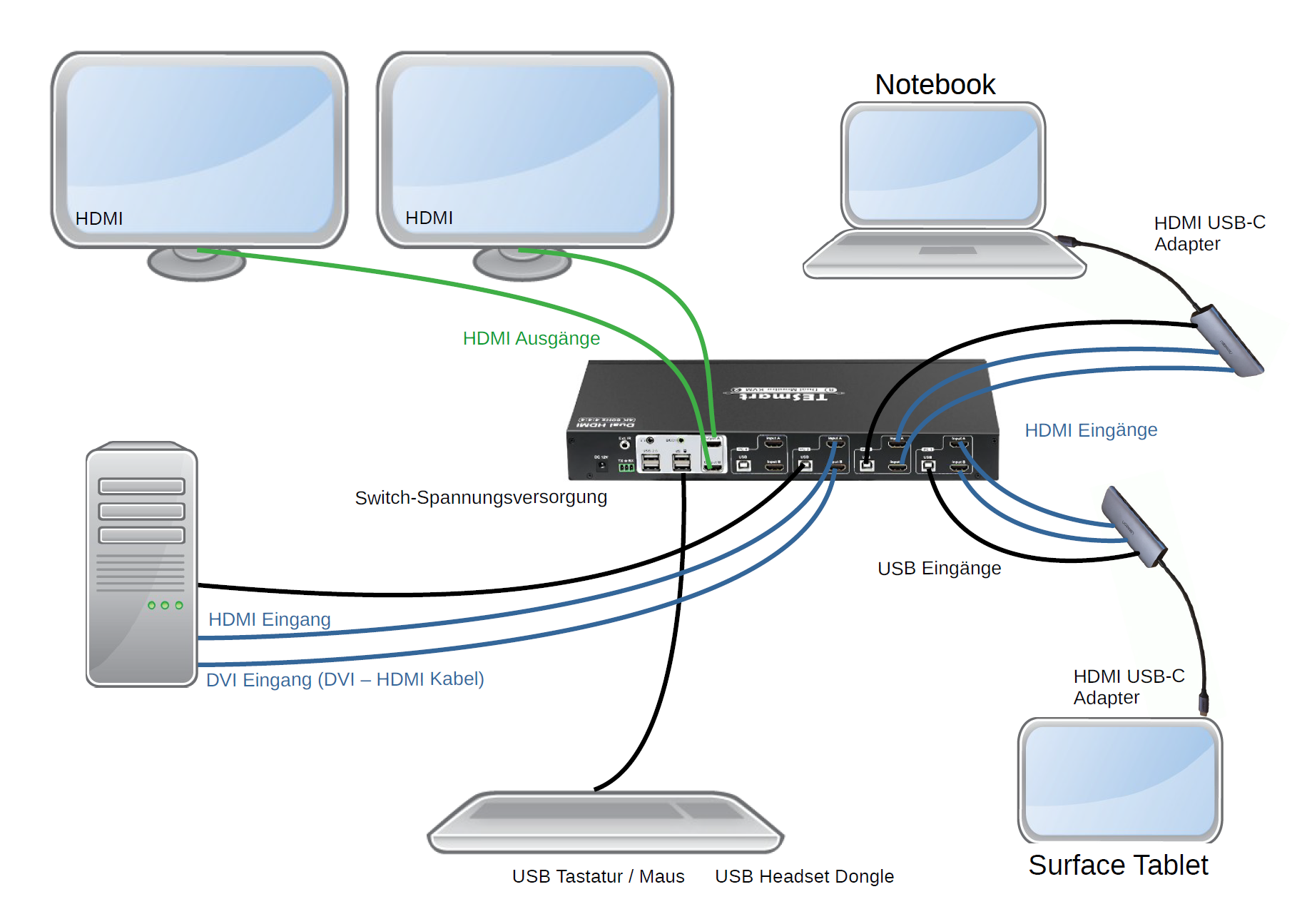
Fonctionnement du TESmart Switch incl. télécommande
Voici une photo de l'avant du commutateur KVM :

De temps en temps, j'ai une clé USB sur le port USB-2 avant, qui est transmise aux appareils respectifs.
Avec les touches 1-4, je peux directement commuter tous les périphériques sur le PC respectif.
Si vous appuyez sur Sortie A -> Un numéro puis sur Sortie B -> Un autre numéro, vous pouvez diviser les écrans.
Ainsi, le PC A a un écran et le PC B en a un, les périphériques USB étant toujours connectés au dernier périphérique sélectionné.
Le commutateur a un affichage sur le panneau avant qui affiche la sortie actuelle.
Une diode IR est également visible, avec laquelle l'ensemble du commutateur peut être contrôlé via la télécommande fournie.
Avec le bouton SET, j'ai pu déplacer le raccourci clavier par défaut de la touche "Screen Lock", que je n'ai même pas sur mon clavier, vers la touche "Control" de droite.
Pour ce faire, j'ai appuyé sur le bouton SET jusqu'à ce qu'un signal sonore se fasse entendre, puis j'ai simplement redémarré le commutateur et j'ai pu commuter les ports avec 2x commandes droites et les chiffres 1-4.
L'affichage et les moniteurs peuvent être désactivés avec le bouton de fermeture, mais je ne l'utilise pas vraiment de cette façon car j'éteins et rallume toujours tout l'interrupteur.
Avec MIN / SEC, vous pouvez définir les intervalles pour le balayage automatique des entrées, je ne l'utilise pas non plus.
La commutation des anneaux devrait également fonctionner via les commandes de la console RS232, mais cela va trop loin dans ma configuration "plus claire" et je ne l'utilise tout simplement pas.
Une fonctionnalité que j'apprécie vraiment lorsque je change de source d'entrée est l'émulateur edid. Si je passe de ma fenêtre de bureau INPUT2 à ma fenêtre de jeu INPUT1, puis que je reviens à ma fenêtre de bureau INPUT2, le changement est transparent et la fenêtre reste la même, je n'ai donc pas à me soucier de la réinitialiser.
Deuxièmement, il est très compatible avec ma souris et mon clavier, ma souris est Logitech G510 et mon clavier est RAPOO X220, les deux sont très faciles à utiliser, aucun raccourci clavier n'est reconnu ou ne peut être saisi.
Conclusion sur le switch KVM de TESmart
J'utilise la configuration depuis 4 bonnes semaines maintenant et j'en suis absolument satisfait.
Surtout qu'un appareil est encore libre et que je peux facilement faire des expériences avec un Raspberry à tout moment pendant que je peux rechercher ou lire des solutions sur un autre appareil.
Cet appareil prend également en charge plusieurs systèmes. Il convient à tous les types de systèmes informatiques, tels que B Linux, Mac, Windows, etc... Nous recommandons le TESmart HKS0802A1U.